Mẹo chạm 2 lần chụp màn hình iPhone (Back Tap) đơn giản

Chạm 2 lần chụp màn hình iPhone là một mẹo nhỏ nhưng cực kỳ hữu ích, giúp bạn thao tác nhanh chóng mà không cần dùng đến phím vật lý.
Với tính năng “Back Tap” được Apple tích hợp từ iOS 14 trở đi, người dùng chỉ cần gõ nhẹ hai lần vào mặt lưng thiết bị để chụp ảnh màn hình. Nếu bạn đang tìm cách bật và sử dụng tính năng này một cách hiệu quả, bài viết sau sẽ hướng dẫn chi tiết từng bước đơn giản, dễ thực hiện trên mọi dòng iPhone hỗ trợ.
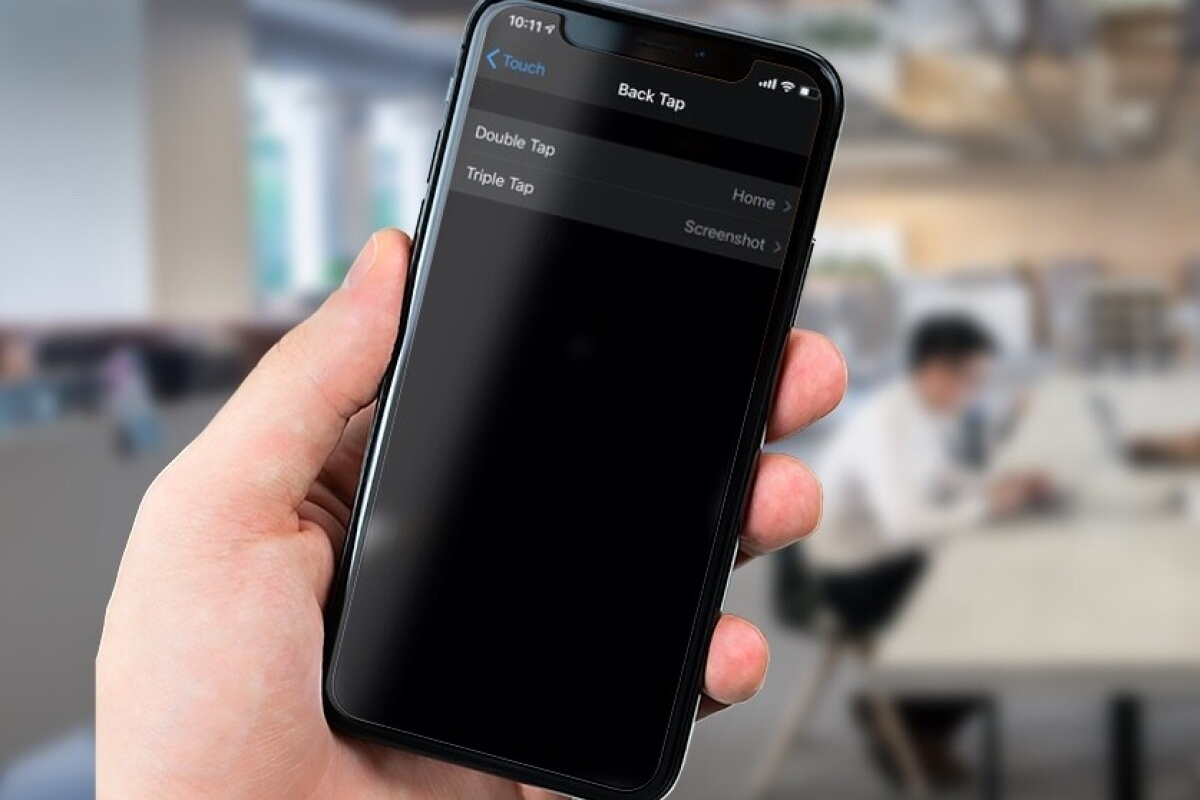
Cách chạm 2 lần chụp màn hình iPhone
Tính năng Back Tap không hỗ trợ tất cả các thiết bị. Để sử dụng, iPhone của bạn cần đáp ứng hai yêu cầu sau:
- Thiết bị: iPhone 8 trở lên (bao gồm iPhone X, XR, iPhone 11, 12, 13, 14, 15...)
- Hệ điều hành: iOS 14 trở lên
Dưới đây là các bước cụ thể để bạn thiết lập tính năng này. Quá trình cài đặt chỉ mất chưa đến 1 phút nhưng mang lại tiện ích lâu dài:
1. Truy cập mục Cài đặt
- Mở ứng dụng Cài đặt (Settings) trên iPhone của bạn từ màn hình chính.
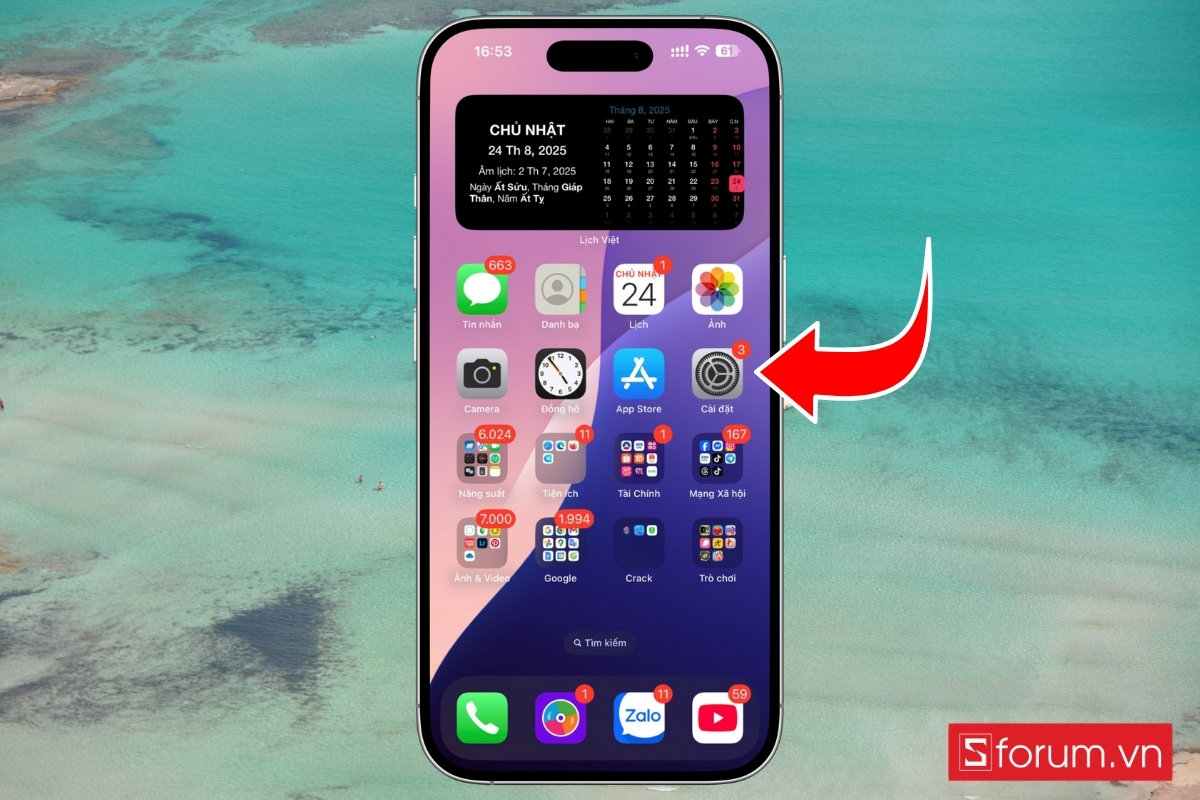
2. Vào phần Trợ năng
- Cuộn xuống và chọn mục Trợ năng (Accessibility) nơi chứa các tính năng hỗ trợ người dùng.
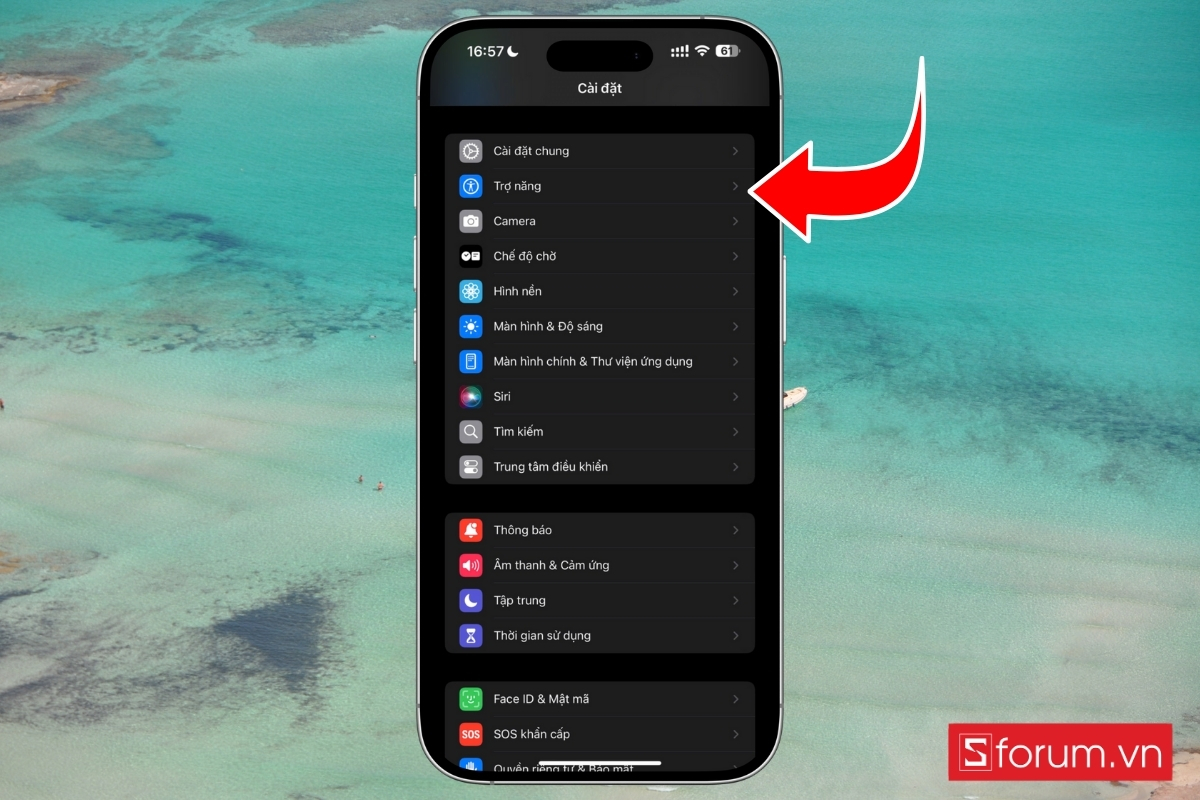
3. Chọn mục Cảm ứng
- Trong giao diện Trợ năng, nhấn vào Cảm ứng (Touch) để xem các tùy chọn điều khiển bằng tay.
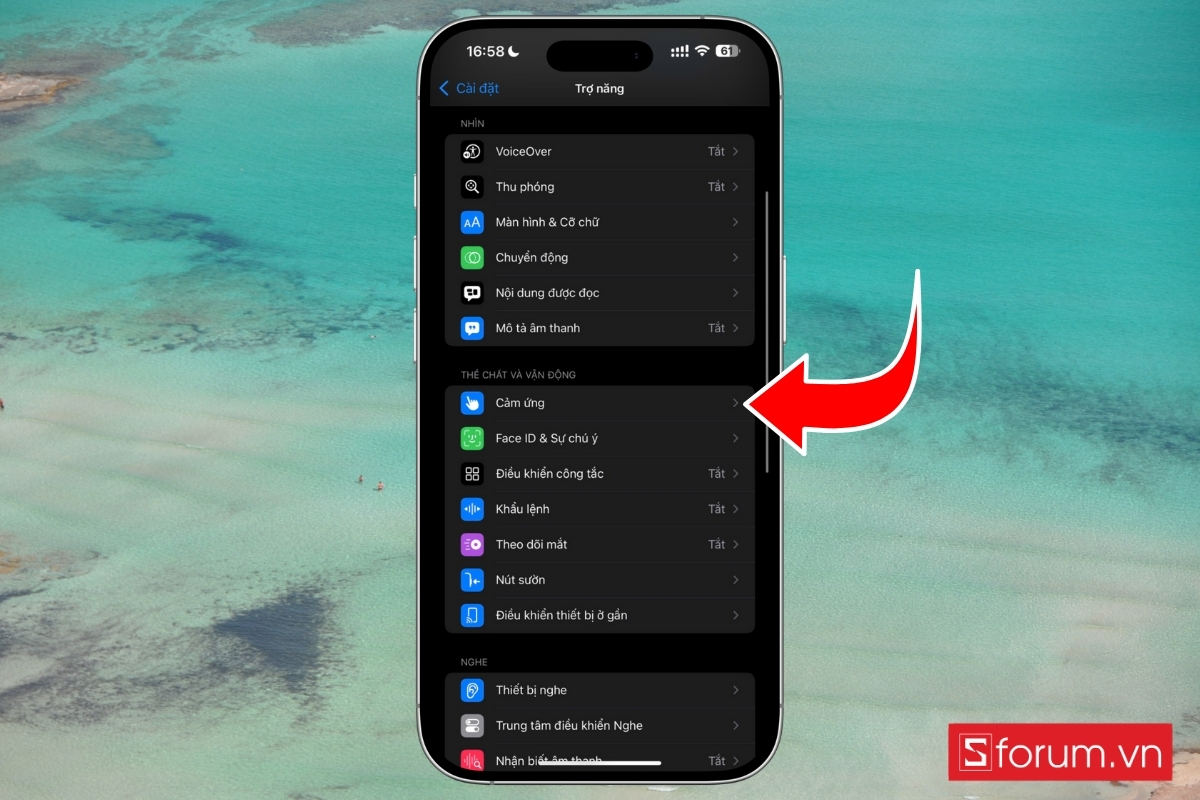
4. Mở tính năng Chạm vào mặt sau
- Kéo xuống dưới cùng và chọn Chạm vào mặt sau (Back Tap) tính năng cho phép gán hành động cho thao tác chạm.
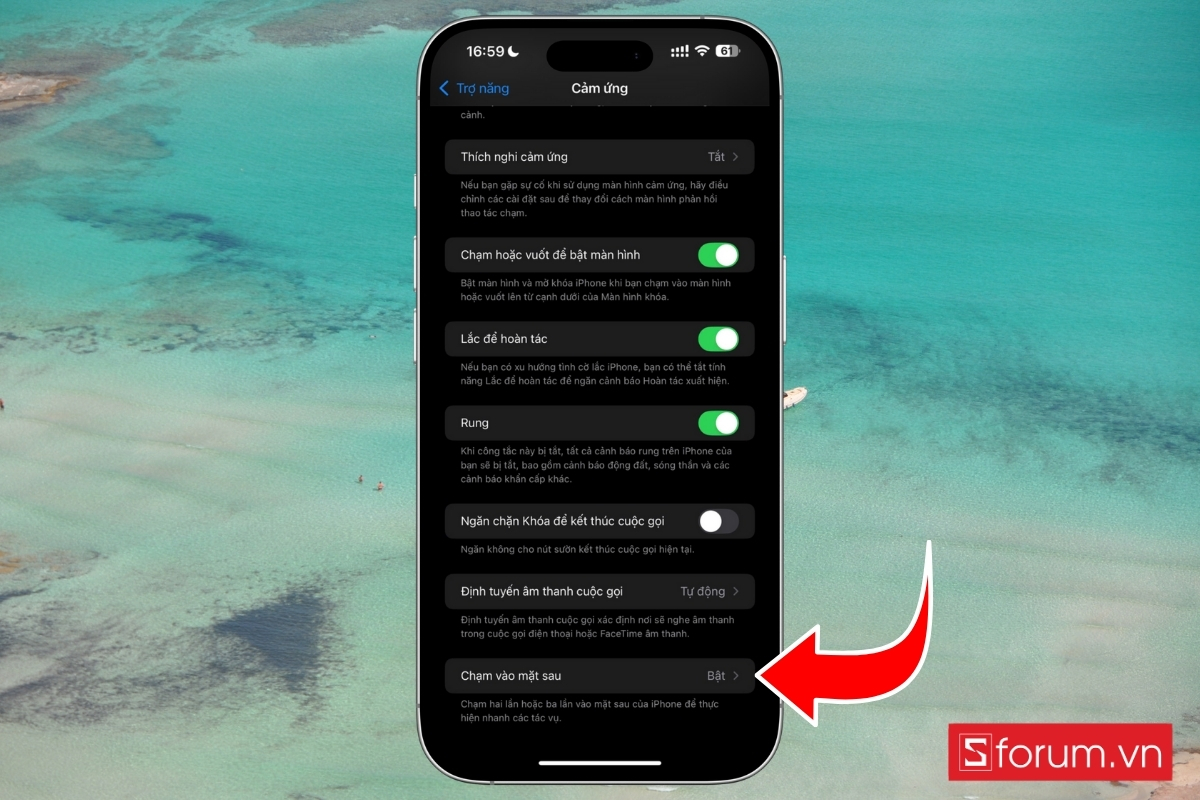
5. Cấu hình hành động cho “Chạm hai lần”
- Tại đây, bạn sẽ thấy hai lựa chọn: Chạm hai lần (Double Tap) và Chạm ba lần (Triple Tap).
- Chọn Chạm hai lần để gán hành động chụp màn hình cho thao tác này.
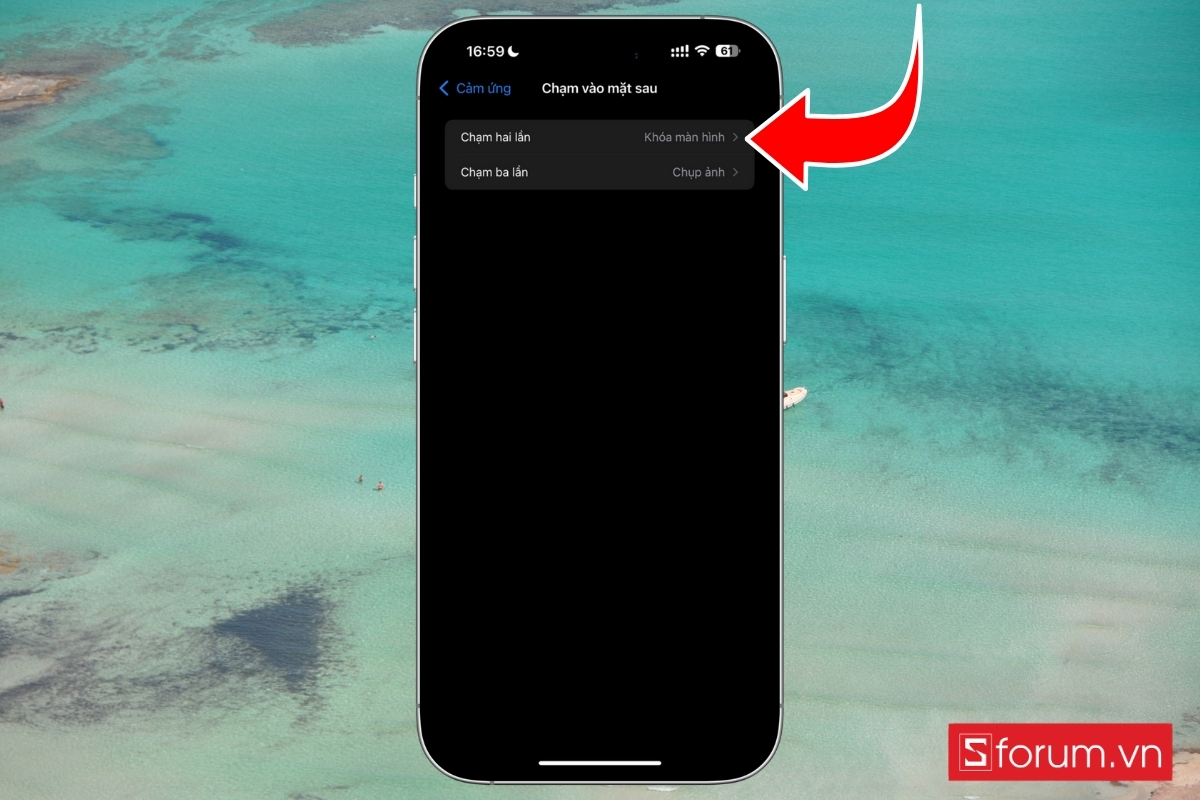
6. Ấn chọn các chức năng Chụp ảnh màn hình
- Từ danh sách các hành động, tìm và chọn Chụp ảnh màn hình (Screenshot).
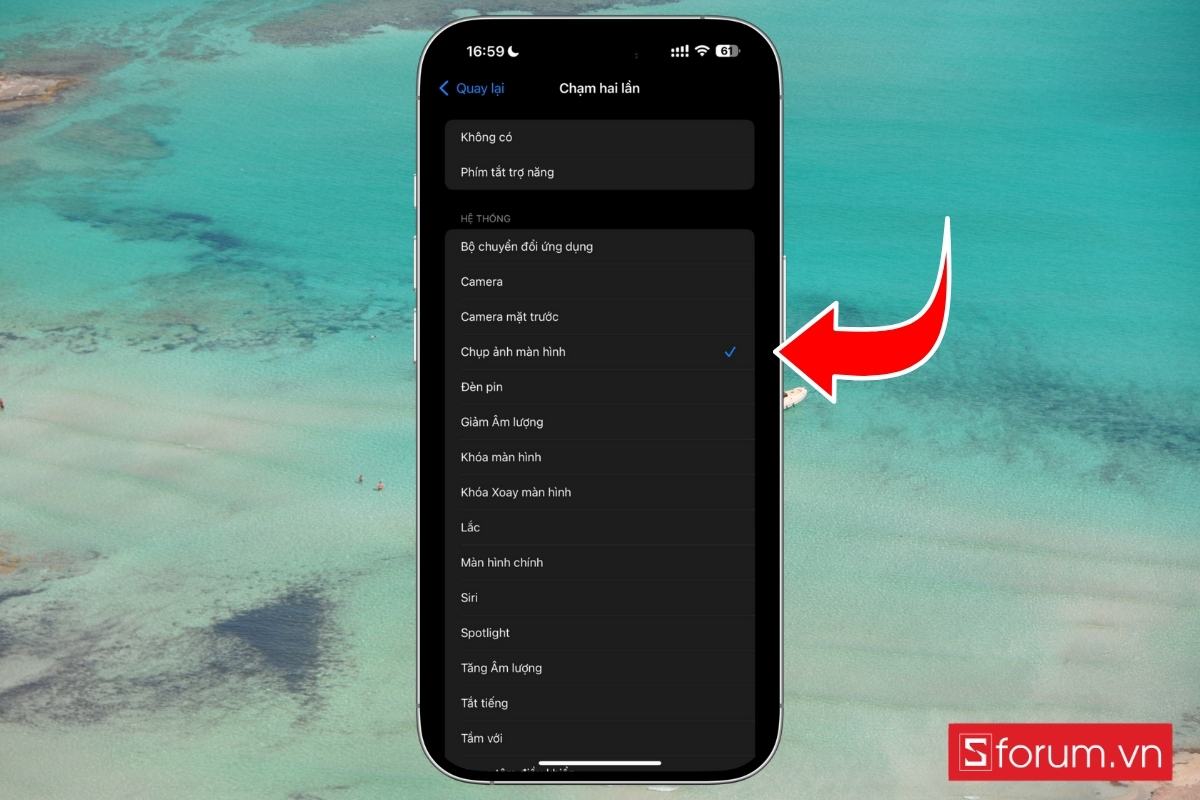
- Ngoài ra, bạn có thể chạm 3 lần để tùy chọn các tính năng khác.
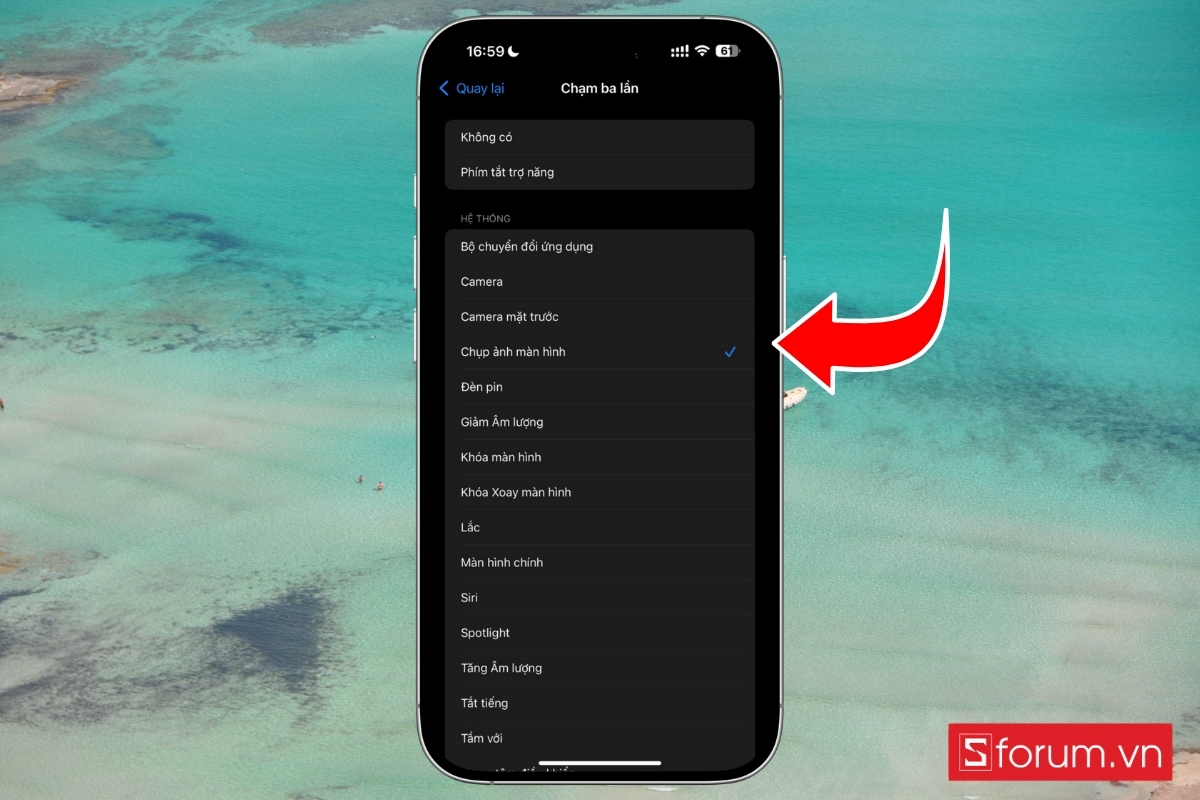
Nếu bạn đang tìm kiếm một chiếc điện thoại có giá thành hợp lý, chất lượng ổn định cùng với nhiều ưu đãi hấp dẫn, thì đừng bỏ lỡ cơ hội khám phá những mẫu iPhone đang được phân phối tại CellphoneS lựa chọn đáng cân nhắc cho mọi nhu cầu sử dụng:
[Product_Listing categoryid="132" propertyid="" customlink="https://cellphones.com.vn/mobile/apple.html" title="Các dòng iPhone đang được quan tâm nhiều tại CellphoneS"]
Ưu điểm của phương pháp chụp màn hình bằng thao tác chạm mặt sau iPhone
Việc chuyển từ thao tác bấm phím cứng sang chạm nhẹ vào mặt lưng để thực hiện chụp màn hình không chỉ đơn thuần mang lại sự tiện lợi, mà còn đóng góp vào việc kéo dài tuổi thọ phần cứng và nâng cao khả năng tiếp cận cho mọi đối tượng sử dụng.
Tiết kiệm thao tác vật lý
Thay vì phải nhấn đồng thời tổ hợp nút nguồn và nút âm lượng, người dùng chỉ cần một cú chạm nhẹ để hoàn tất quá trình chụp ảnh màn hình. Điều này giúp giảm thiểu đáng kể việc sử dụng phím vật lý vốn dễ hao mòn hoặc hư hỏng sau thời gian dài.
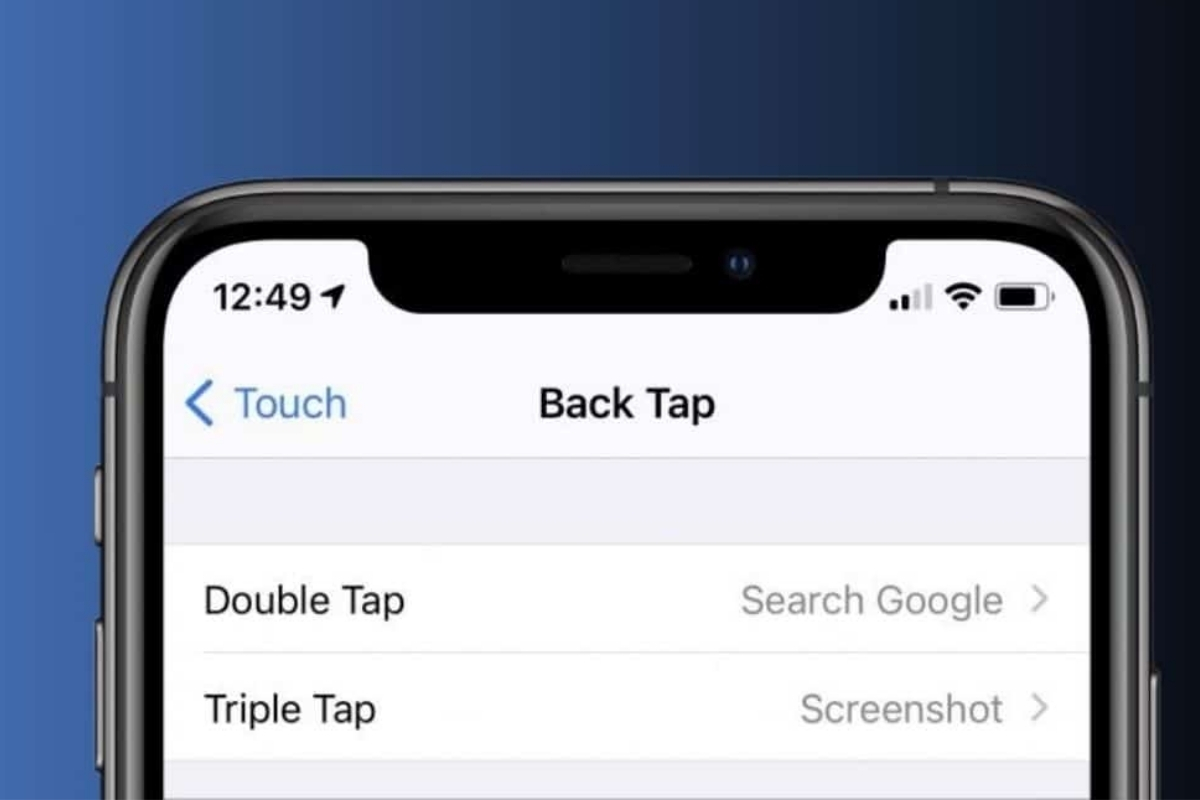
Hỗ trợ người dùng hạn chế vận động
Tính năng Back Tap được thiết kế đặc biệt nhằm hỗ trợ những người gặp hạn chế trong thao tác tay hoặc vận động. Với thao tác tối giản, người dùng có thể dễ dàng thực hiện các chức năng quan trọng mà không cần trợ giúp từ người khác.
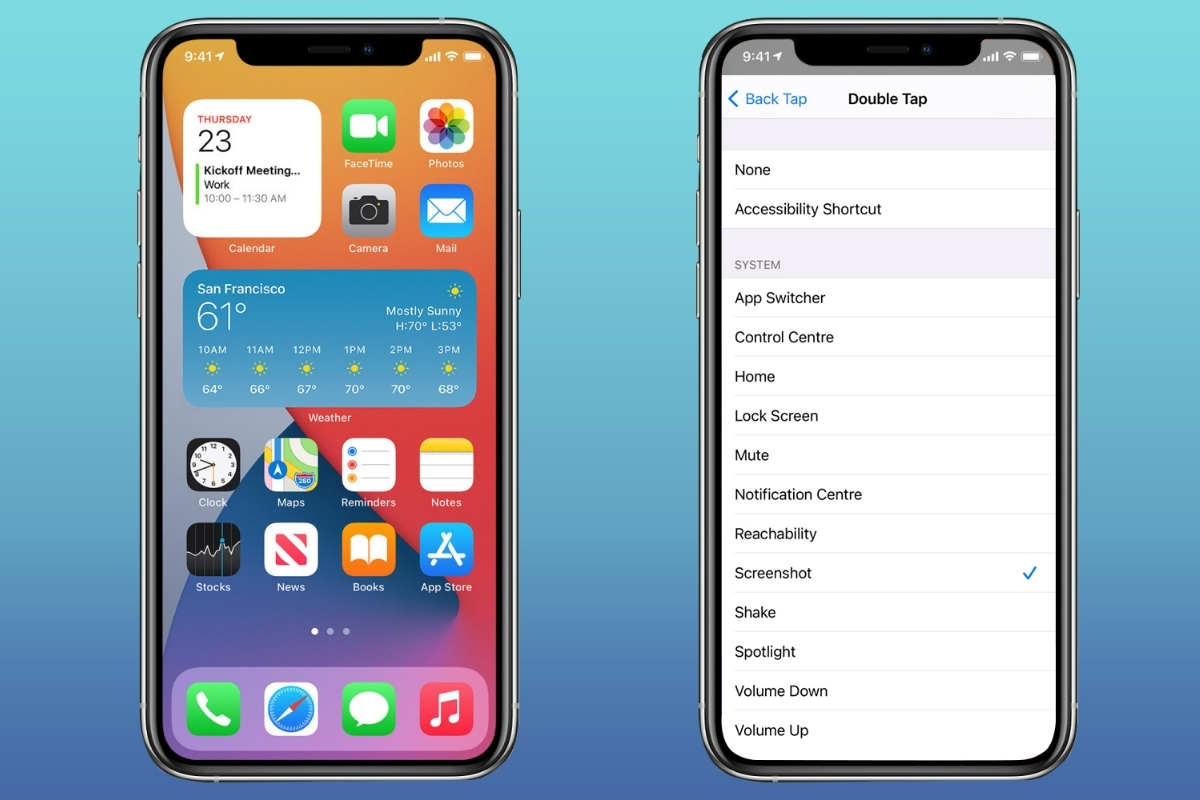
Khắc phục sự cố khi tính năng không hoạt động
Trong một số trường hợp, người dùng có thể gặp tình trạng tính năng Back Tap không phản hồi dù đã thiết lập đúng. Dưới đây là các bước để thực hiện cần thiết:
Kiểm tra lại cài đặt Trợ năng
Đảm bảo rằng mục Chạm vào mặt sau đã được kích hoạt và hành động Chụp ảnh màn hình đã được gán đúng cho thao tác chạm hai lần. Nếu chưa, người dùng cần kiểm tra lại từ đầu theo các bước đã hướng dẫn.
Đảm bảo iPhone đang chạy iOS 14
Tính năng Back Tap chỉ khả dụng trên các thiết bị chạy iOS 14 trở lên. Nếu iPhone của bạn đang sử dụng phiên bản hệ điều hành thấp hơn, hãy tiến hành cập nhật bằng cách truy cập Cài đặt và ấn vào Cài đặt chung và chọn Cập nhật phần mềm, sau đó làm theo hướng dẫn để nâng cấp lên phiên bản mới nhất.
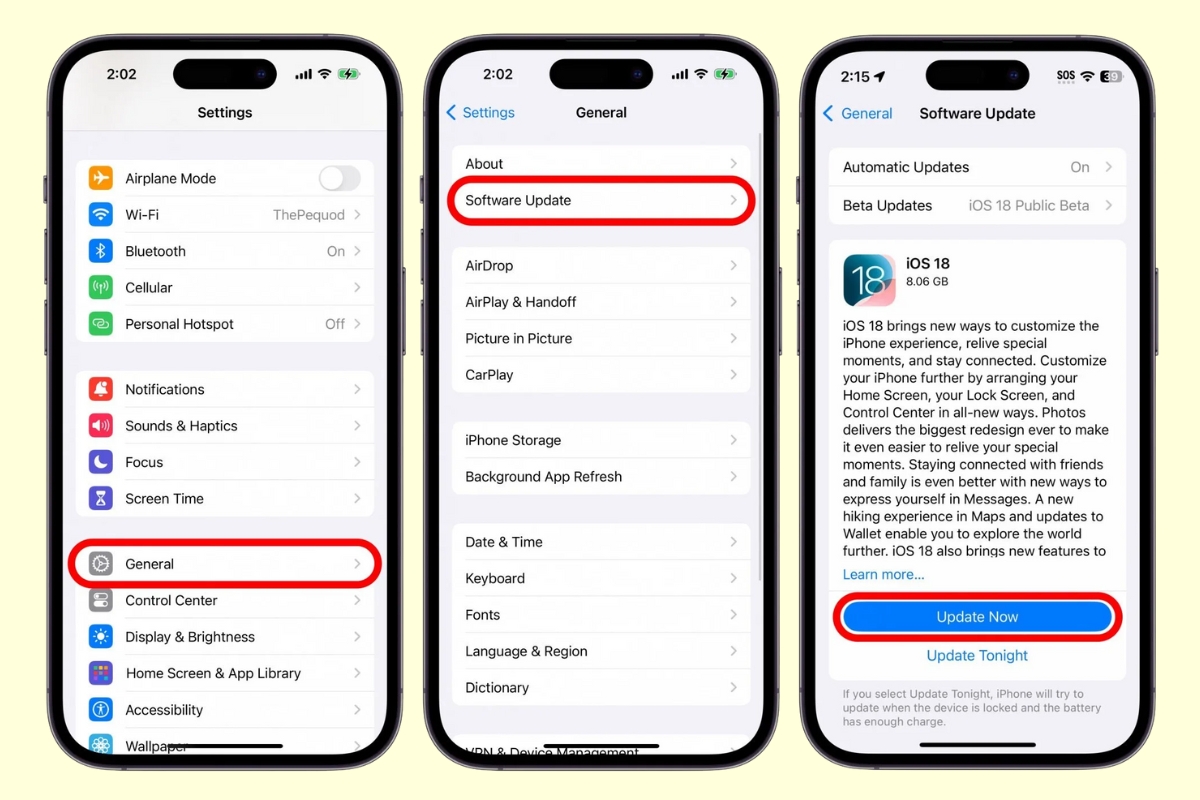
Tính năng chạm 2 lần chụp màn hình iPhone là một mẹo nhỏ nhưng vô cùng tiện lợi, đặc biệt dành cho những ai thường xuyên cần chụp lại thông tin trên màn hình mà không muốn thao tác phức tạp. Chỉ với vài bước cài đặt đơn giản, bạn có thể sử dụng iPhone một cách thông minh và hiệu quả hơn bao giờ hết.
Xem thêm:

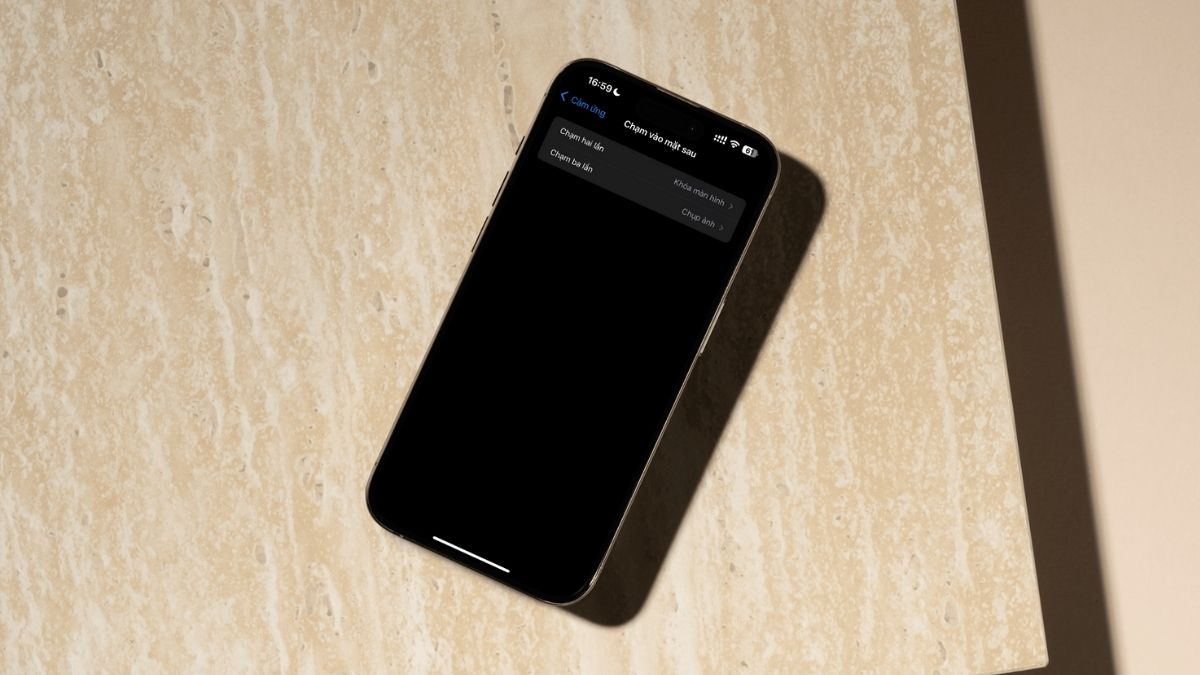
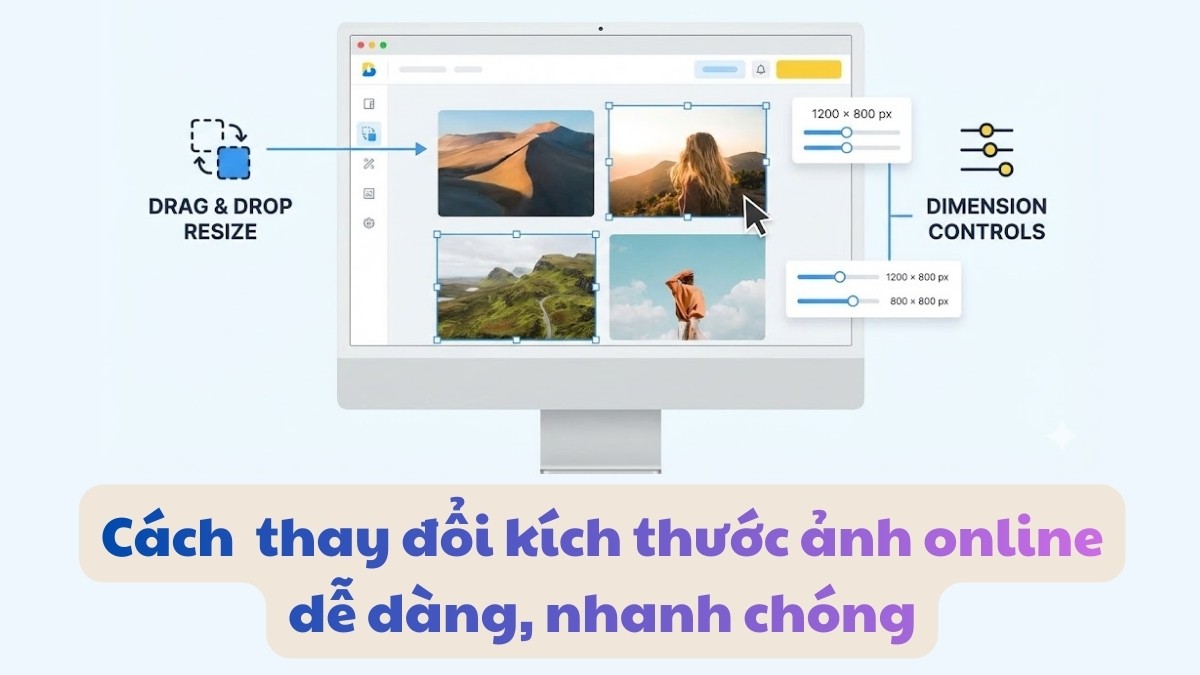

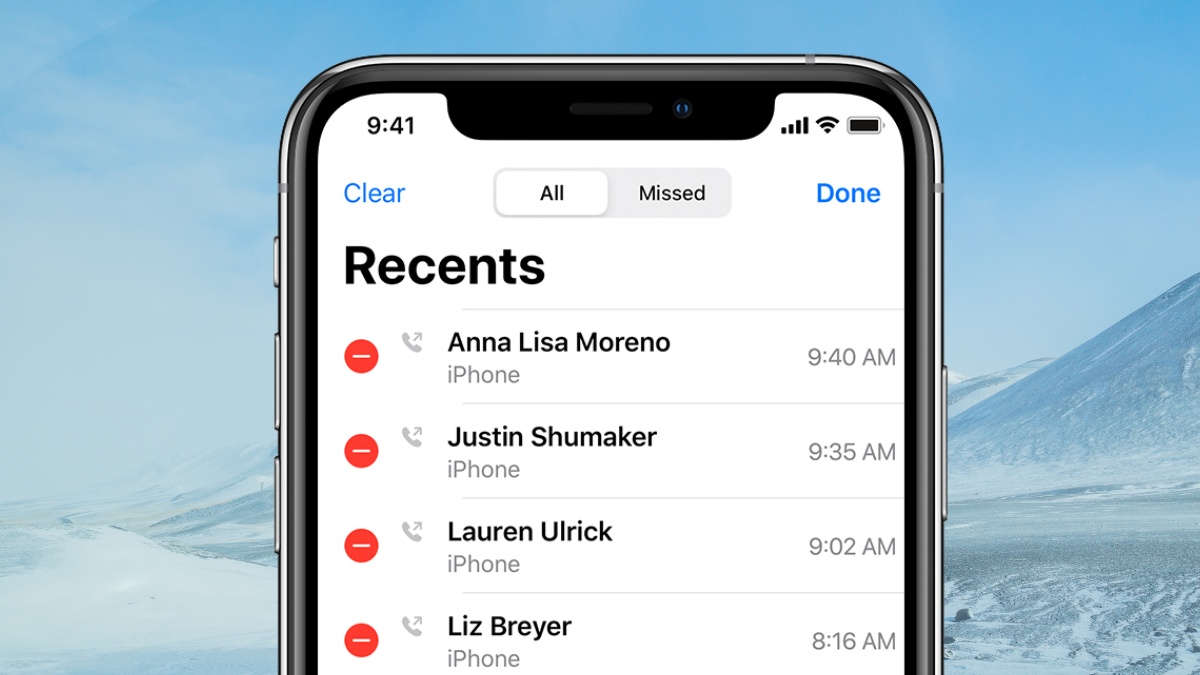
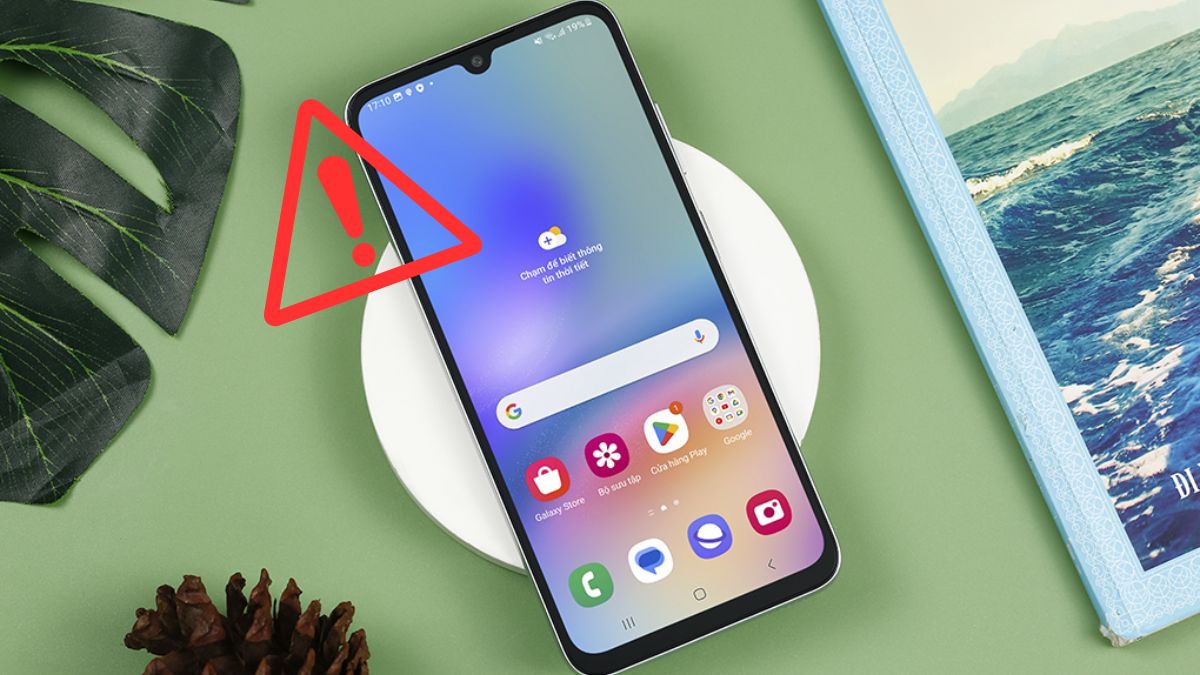
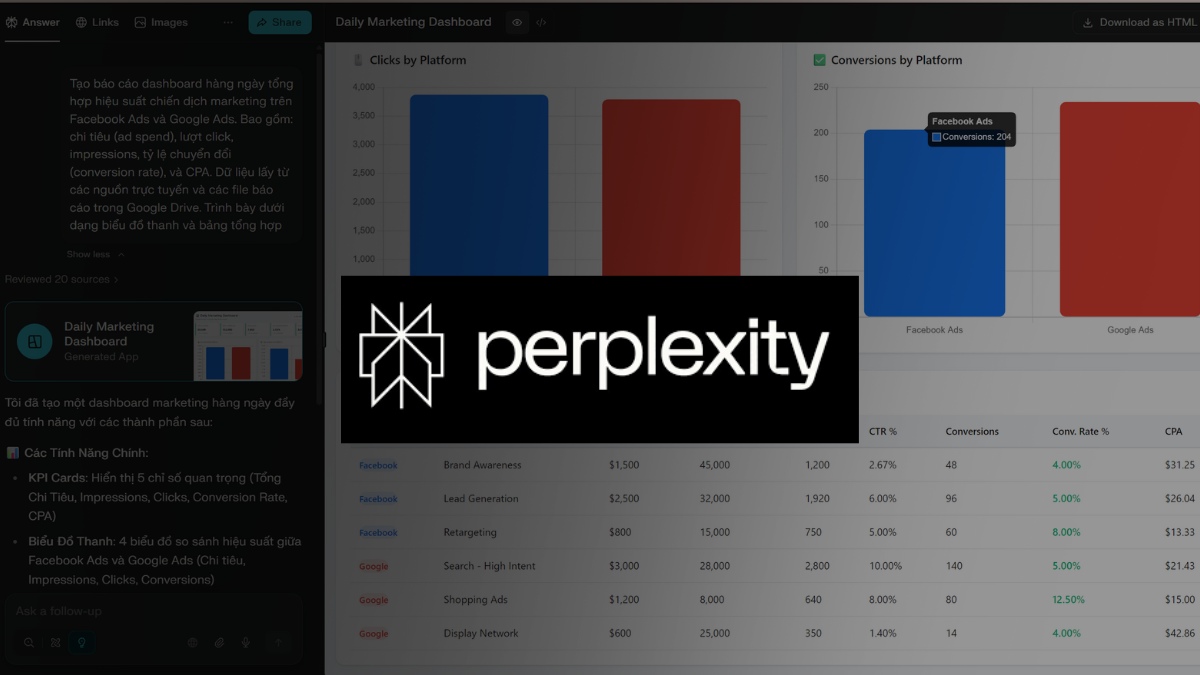

Bình luận (0)